Puedes exportar las palabras clave y el historial de su ranking desde AgencyAnalytics e importarlas a SE Ranking. Para esto, elige una de las formas sugeridas: exportar datos para un solo panel de control o exportar rankings de forma masiva y datos de integración.
Cómo importar el historial del ranking de las palabras clave de AgencyAnalytics a SE Ranking
Al exportar datos para un solo panel de control, puedes exportar los datos del ranking de las palabras clave en un clic.
- Para eso, haz clic en el botón "Compartir" y elige el tipo de archivo.
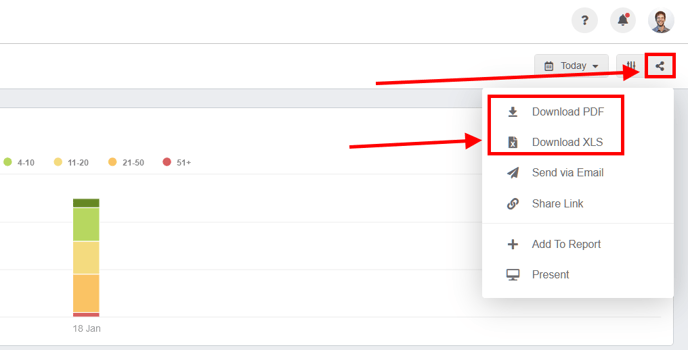
Antes de hacerlo, asegúrate de elegir solo un motor de búsqueda en la configuración del proyecto para evitar errores durante la importación de datos.

El archivo estará disponible para descargar desde el menú de notificaciones en un par de minutos.
2. Para exportar y descargar todos los datos del ranking y la configuración de integración para una campaña en particular, elige la campaña y abre la pestaña "Configuración" en el menú lateral izquierdo:
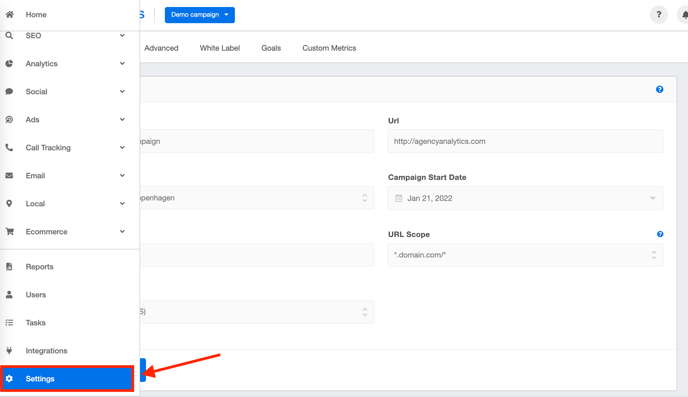
3. Desde esta ventana, elige "Exportar Esta Campaña" para comenzar a descargar tus archivos exportados:
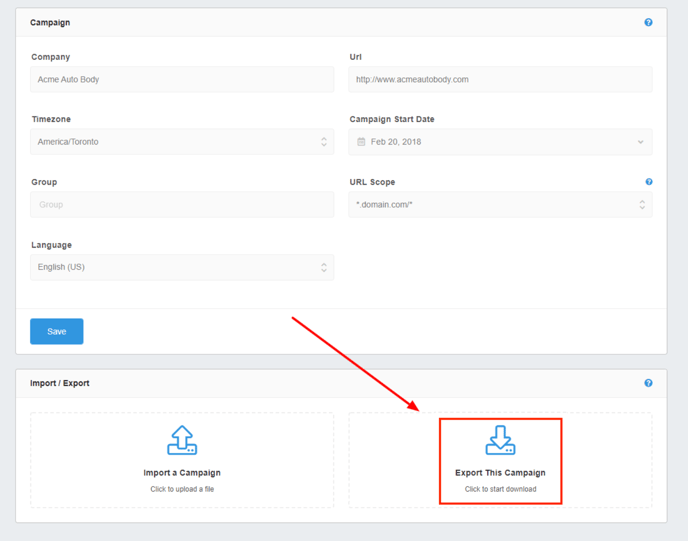
Después de descargar y abrir un archivo ZIP, accederás a dos carpetas: "palabras clave" e "integraciones". Cada carpeta contiene varios archivos CSV, cada uno de los cuales contiene datos sobre una métrica o integración determinada, por ejemplo:
- Ranking de Bing --> bing_ranking.csv
- Ranking de Google --> google_ranking.csv
- Ranking Móvil de Google --> google_mobile_ranking.csv
- Ranking Local de Google --> google_local_ranking.csv
- Costo Por Clic --> cost_per_clic.csv
Si quieres crear un nuevo proyecto, haz clic en el "+" en el encabezado.
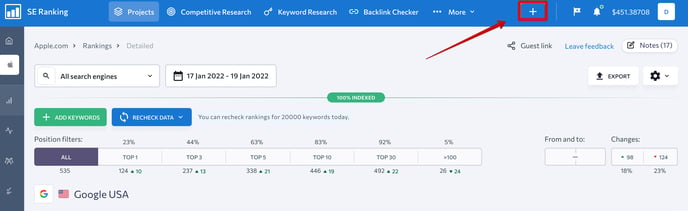
- Añade el nombre del proyecto, haz clic en "Importar palabras clave" en la pestaña "Palabras clave" y elige "Importar desde CSV/XLS con historial de posiciones".
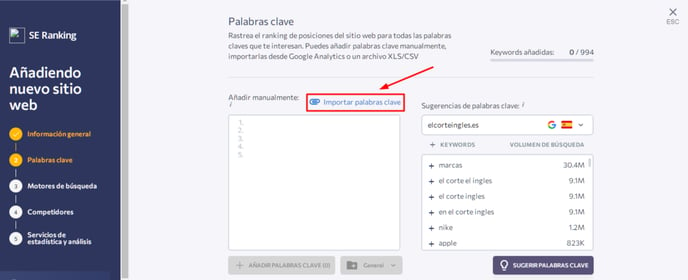
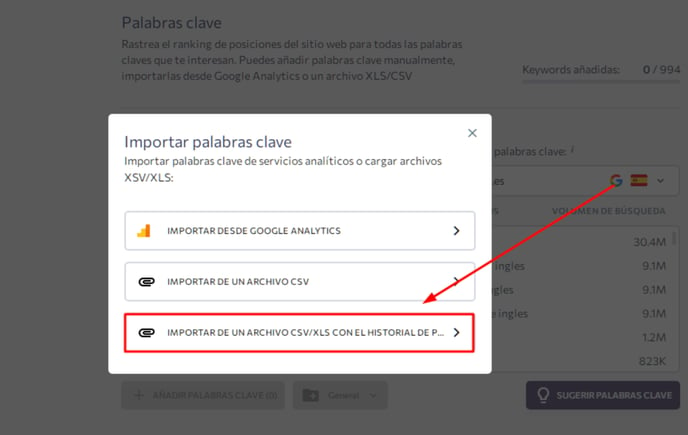
En la casilla "Formato" de la lista desplegable, selecciona "CSV de AgencyAnalytics". Luego, selecciona el motor de búsqueda, la ubicación y el idioma. A continuación, carga tu archivo CSV y las palabras clave se agregarán al proyecto.
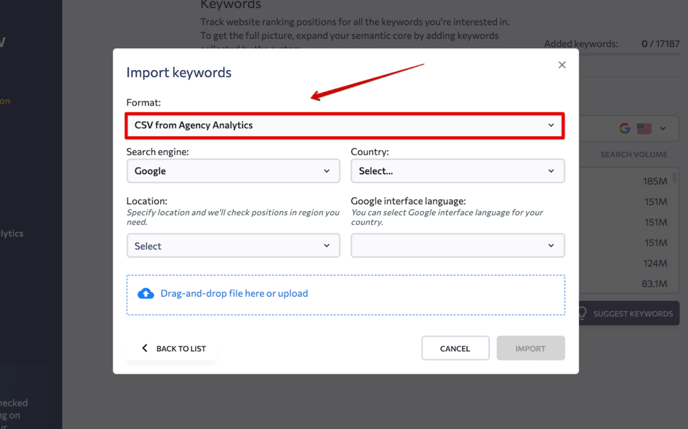
- Si quieres añadir datos de AgencyAnalytics a un proyecto existente, ve a "Configuración del proyecto".
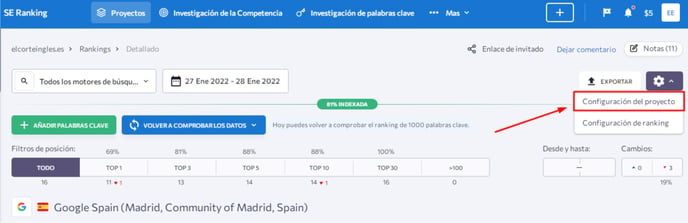
Selecciona la pestaña "Palabras clave" y sigue los mismos pasos que describimos anteriormente.